高保真圖像放大??超高清無損?滿滿的細節? – StableSR…….
StableSR 外掛安裝 & 相關模型下載
Step 1 : 安裝StableSR外掛
關於外掛擴充安裝相關,請參考之前文章 : AI繪圖-Stable Diffusion 007- 外掛擴充 Extensions 的安裝、更新、移除與備份
Step 2 : 下載模型檔案
StableSR安裝完成後,我們還需要再把運作StableSR所需的Checkpoints模型檔案 & StableSR模組下載放入相應的資料夾裡才能開始使用。
- Checkpoints模型 (Stable Diffusion V2.1 768 EMA checkpoint (~5.21GB)) :
從HuggingFace網址下載 : HuggingFace
檔案下載後放進資料夾路徑 : …….\models\Stable-diffusion - StableSR模組(webui_768v_139.ckpt) :
從HuggingFace網址下載 : HuggingFace_StableSR Module
檔案下載後放進資料夾路徑 : …….\extensions\sd-webui-stablesr\models
Step 3 : 下載官方建議搭配使用的其它外掛或是VAE模型(自選,非必要)
- Tiled Diffusion & tiled VAE 外掛:
請參考之前文章 : AI繪圖-Stable Diffusion 016- Tiled Diffusion with Tiled VAE - VQGAN VAE模型 :
下載連結 : https://drive.google.com/file/d/1ARtDMia3_CbwNsGxxGcZ5UP75W4PeIEI/view
檔案下載後放進資料夾路徑 : …….\models\VAE
StableSR 操作介面 & 使用設定注意事項
完成所有安裝與所需模型檔案下載後,在圖生圖功能頁下的的Script(腳本)處就會看到多出了 StableSR的選項
- SR Model : 這邊就是之前下載的StableSR模組 – webui_768v_139.ckpt
- Scale Factor : 圖片放大倍數。(啟用StableSR後,其它地方圖片尺寸的設定都會無效)
- Color Fix : 在使用StableSR與分格繪圖(ex. Tiled Diffusion)時很容易會產色顏色偏移,所以需開啟Color Fix。一共有2個選項(Wavelet、AdaIN),這邊官網建議使用Wavelet算法的效果比較好。
- Pure Noise : Pure Noise開啟時,SD會無視重繪幅度,最終生成一張更具細節的圖片。Pure Noise沒開啟時,即使重繪幅度設置到最大值1,最後圖片也不會完全達到重繪幅度1原本會有的細節呈度(這樣也許對成像效果反而在美感上更理想),而在Pure Noise沒開啟時,官方建議重繪幅度設置成1。
操作注意/建議事項 :
- 注意Checkpoint要選擇指定的大模型 ,而SD VAE雖然並不一定要用官網提供的,但既然官網有另提供,還選擇官網推薦的來用。

- 圖生圖的採樣方法(Sampling method)建議使用 : Euler a, CFG Scale=7, 採樣步數(Sampling steps) >= 20
- 官網實測建議,加上Negative prompts有助於成像品質(ex. 3d, cartoon, anime, sketches, (worst quality:2), (low quality:2)),而正向提示詞(Prompts)的幫助不大,但可能也有些許作用(ex. (masterpiece:2), (best quality:2), (realistic:2),(very clear:2))
- 生成的圖片尺寸> 512時,建議搭配使用Tiled Diffusion & VAE,不然成像畫質會變差。(真的會變很差……根本Tiled Diffusion & VAE就是必用的搭配吧?)
(關於Tiled Diffusion & VAE安裝與使用方法,可參考之前文章 : AI繪圖-Stable Diffusion 016- Tiled Diffusion with Tiled VAE)
在搭配StableSR使用時,Tiled Diffusion的設定官方建議如下 :
Method = Mixture of Diffusers :
Latent tile size = 96, Latent tile overlap = 48
Latent tile batch size : 愈大愈好,只要不會到爆顯存就行。
Upscaler處要選擇”none” (因為不需要在這裡放大,放大的作業是會在StableSR處進行)
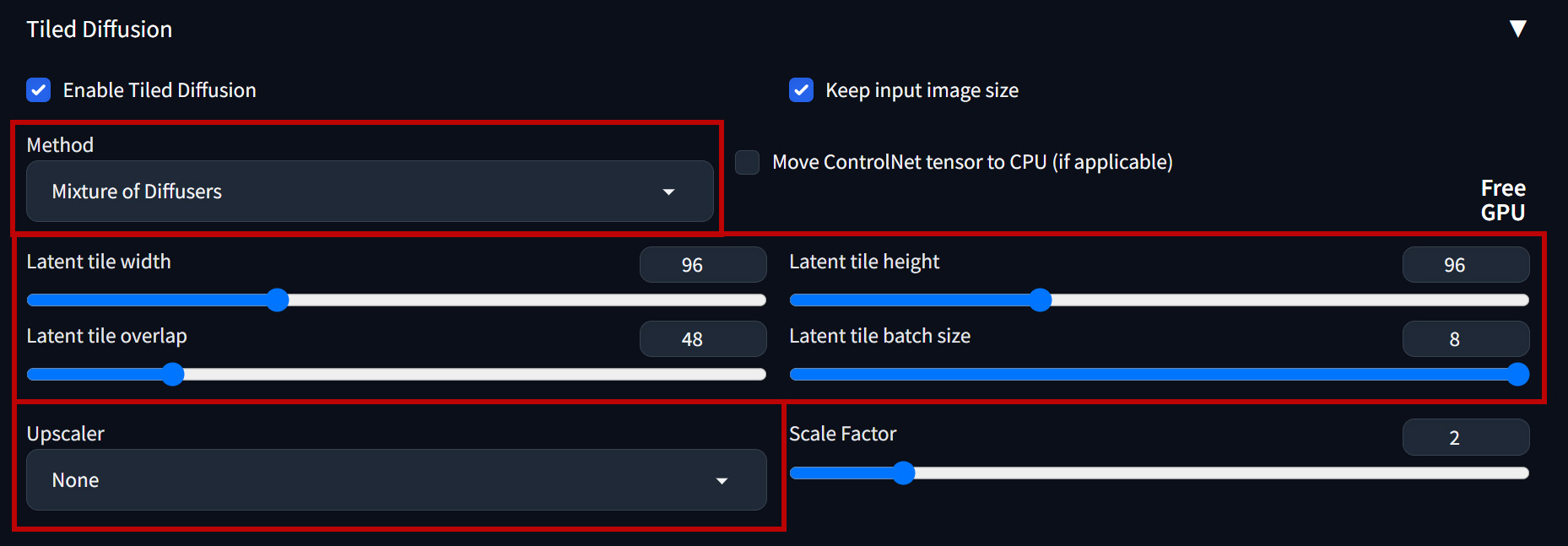
一切設定完成後,就把圖放進圖生圖視窗開始算圖吧~
StableSR 圖像放大實測
見鬼了,我已經完全照官網的參數來設置,網上找到的教學也是一樣模一樣的設置,唯一差別就只是我用的是真人寫實照片,比較不是用二次元或是2.5D動畫照片。但說好的”高保真”放大呢?、超高清無損?滿滿的細節?
這個外掛也說Suitable for most images (Realistic or Anime, Photography or….)
唉~算了,都花時間安裝/下載一些要配對的模型檔案了,還是把結果都記錄一下吧,之後再來卸安裝刪除,別浪費空間和增加SD運行的負擔。
512×768 放大4倍 :
還只是放大4倍,原以為那2倍就好,一次放大小一點,結果也是沒差多少,就是寫實照片變得很平貼,然後畫面加上滿滿的顆粒狀紋理/artifacts/畫壞的各種小區塊…..。
PS. 512×768 放大4倍,如果沒搭配Tiled Diffusion with tiled VAE的話會長這樣 :
最後實在好奇,照著大家教學用的二次元/2.5D動漫圖是不是效果就會有差 :
用二次元的圖來試就沒像真人照片效果慘烈,但也沒好到多驚豔的地步,StableSR相對要多一些下載的檔案和設定,結果效果也沒變比較好………..
(下圖對比為原圖768×768放大4倍(3072×3072),有啟用Pure Noise效細節效果會比沒啟用Denoising設置1的更好一些)
好了,StableSR這個外掛全用官網建議的參數設定就問題一堆,我也懶得再多花時間去做更多的參數調整測試了。之後如果有人有試用出更好的效果,可以的話,再麻煩好心跟我說一聲到底是哪裡出問題了~~~
~下方拍手按個讚(每人最多可按5次讚),鼓勵一下吧,您的鼓勵就是店小二持續發文的動力~ 感謝 : ) ~


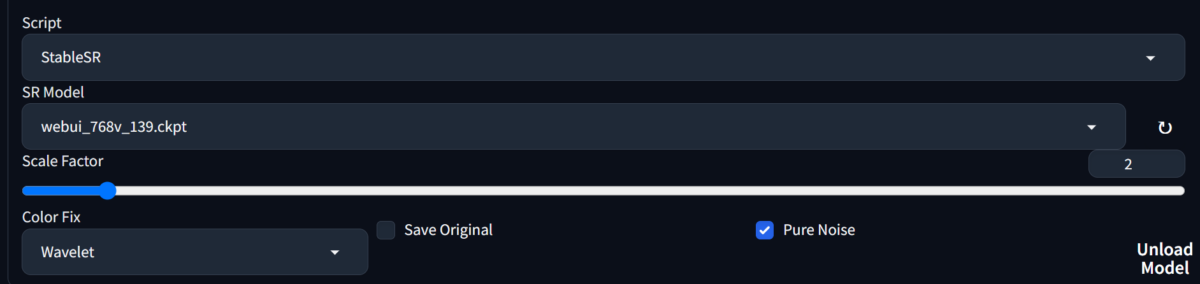
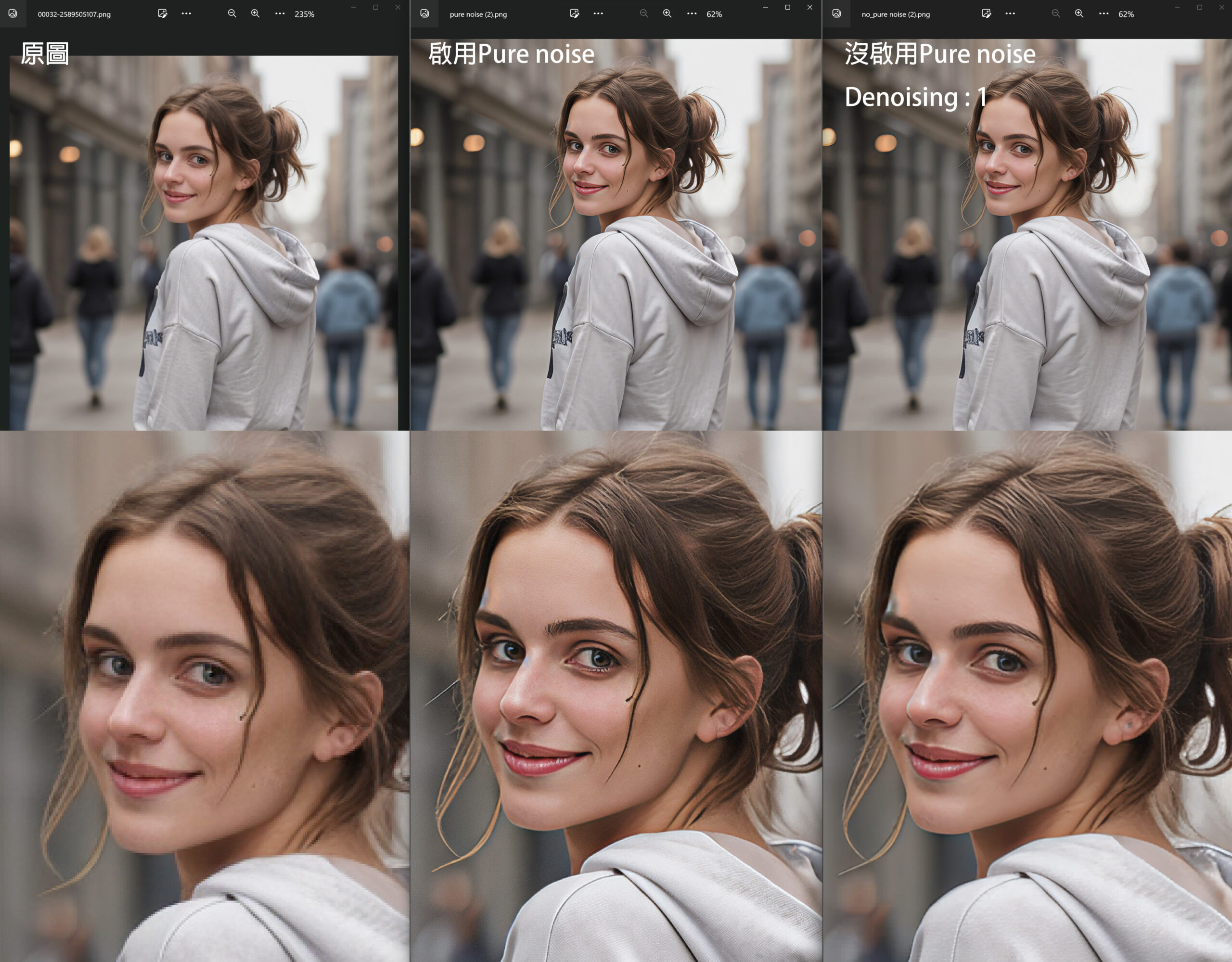
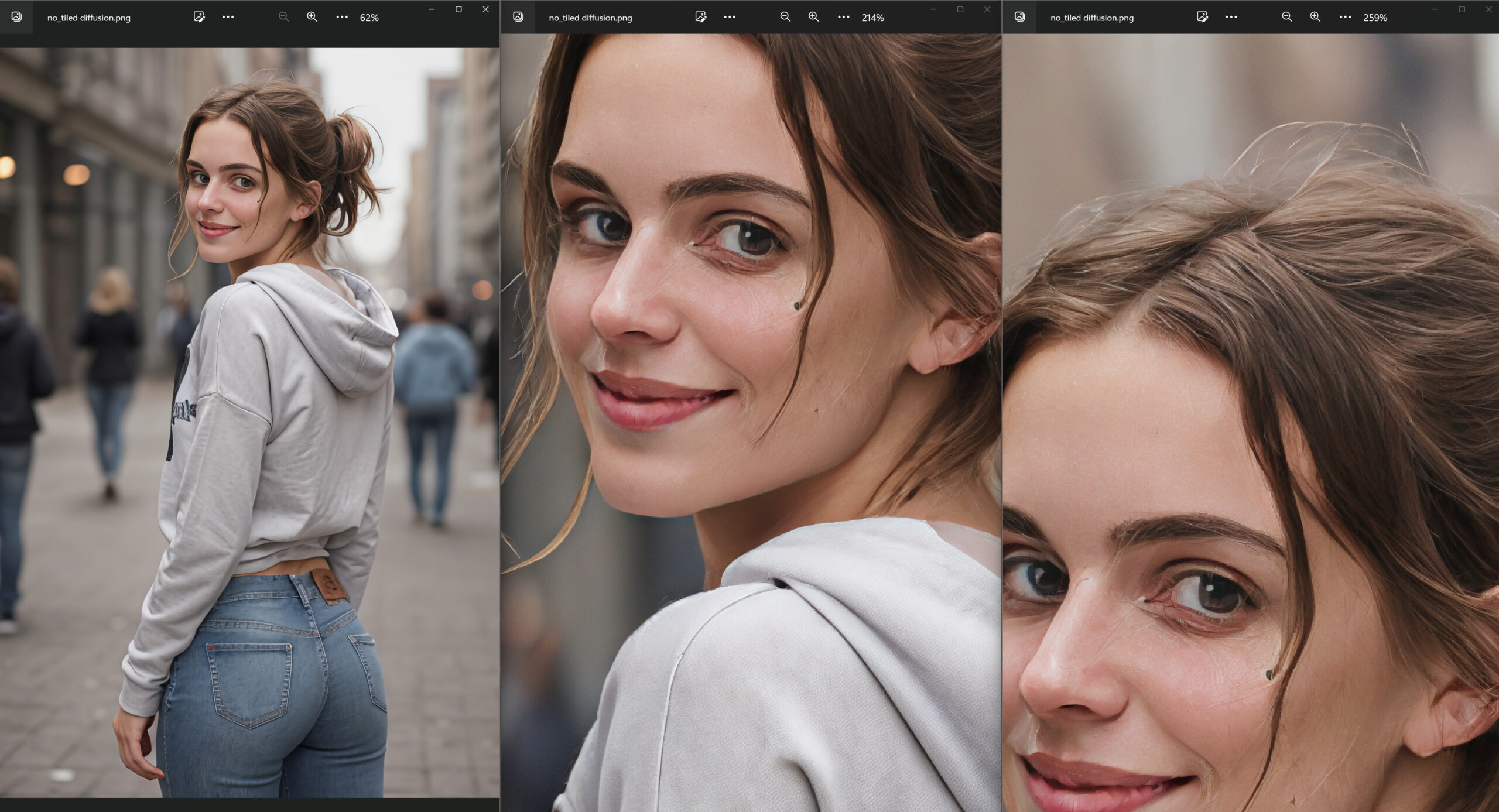

Leave a Reply